Un terminal est un outil indispensable pour les administrateurs système. Il fournit une interface de ligne de commande où la plupart des tâches d'administration système sont effectuées. En règle générale, chaque distribution Linux fournit un terminal que vous pouvez lancer et exécuter des commandes.
Cependant, le terminal par défaut fourni avec la plupart des distributions est basique et sans intérêt. Et c'est là que Terminator entre en jeu. Écrit en Java Terminator est un émulateur de terminal gratuit et open source écrit en Java. Il est multiplateforme et fonctionne sur Linux, macOS, UNIX et il est même disponible sur Microsoft Windows.
Terminator fournit des fonctionnalités supplémentaires pour améliorer votre productivité. Par exemple, vous pouvez diviser votre terminal verticalement ou horizontalement de sorte que vous ayez deux espaces de travail shell ou plus sur la même fenêtre. De plus, vous obtenez des raccourcis clavier spéciaux qui vous aident à basculer ou à naviguer de manière transparente entre les espaces de travail.
Dans ce guide, nous vous guiderons tout au long de l'installation de l'émulateur Terminator sur Ubuntu 20.04.
Étape 1 :Mettre à jour les packages
Pour commencer, nous mettrons à jour les listes de packages sur notre système Ubuntu 20.04. Ici, j'utilise l'édition Ubuntu 20.04 MATE.
$ sudo apt update
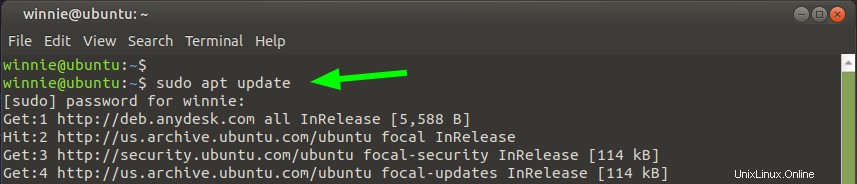
Une fois la mise à jour terminée avec succès, passez à l'étape suivante.
Étape 2 :Installer Terminator
Le package de terminaison est disponible sur le référentiel officiel Ubuntu. Par conséquent, vous pouvez facilement l'installer à l'aide du gestionnaire de packages APT comme indiqué.
$ sudo apt install terminator
La commande télécharge le package Terminator à partir du référentiel et l'installe sur votre système.
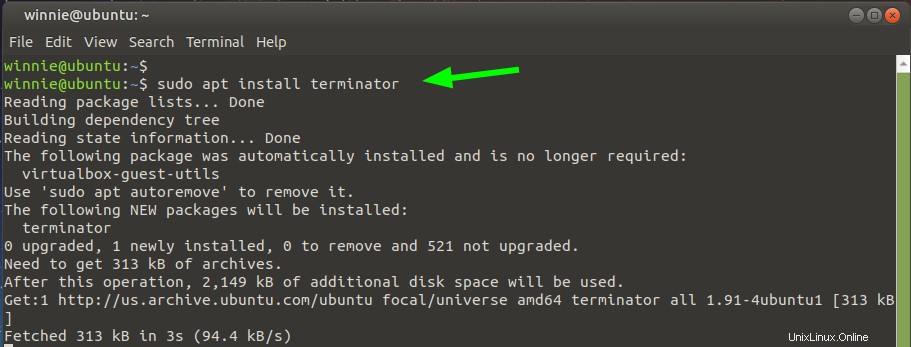
L'installation doit être transparente et ne doit pas vous donner mal à la tête
Étape 3 :Lancer et utiliser Terminator
Avec Terminator installé, utilisez le menu de l'application pour le rechercher et le lancer. Dans l'environnement GNOME standard, cliquez sur "Activités" dans le coin le plus à gauche et tapez "Terminator" pour le rechercher. Pour lancer Terminator, cliquez sur l'icône Terminator.
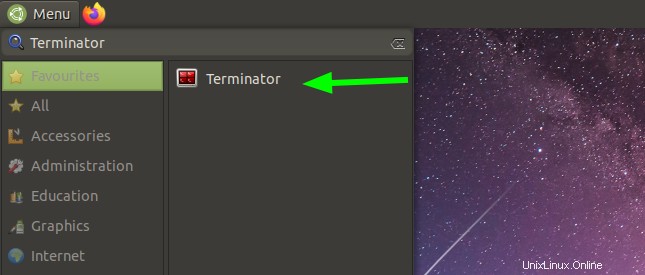
Le terminal Terminator apparaîtra comme présenté ci-dessous.
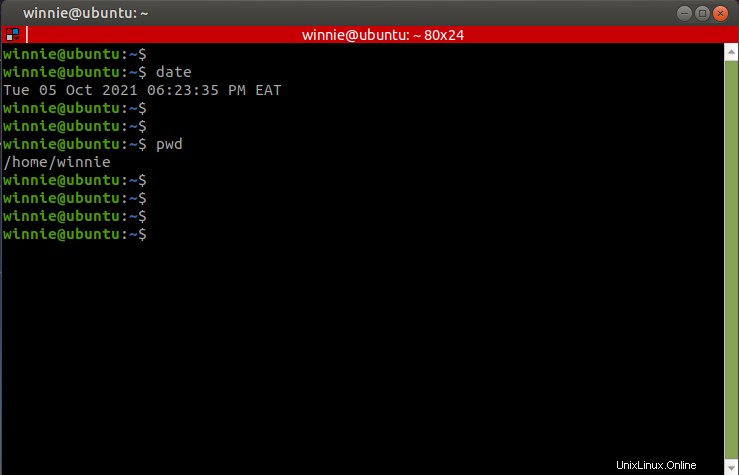
Comme indiqué précédemment, Terminator apporte à la table des fonctionnalités supplémentaires que vous ne pouvez pas trouver sur le terminal standard. Par exemple, vous pouvez avoir un terminal à écran partagé dans la même fenêtre avec un terminal empilé au-dessus. Pour ce faire, cliquez avec le bouton droit n'importe où dans le terminal et sélectionnez " Diviser horizontalement '.
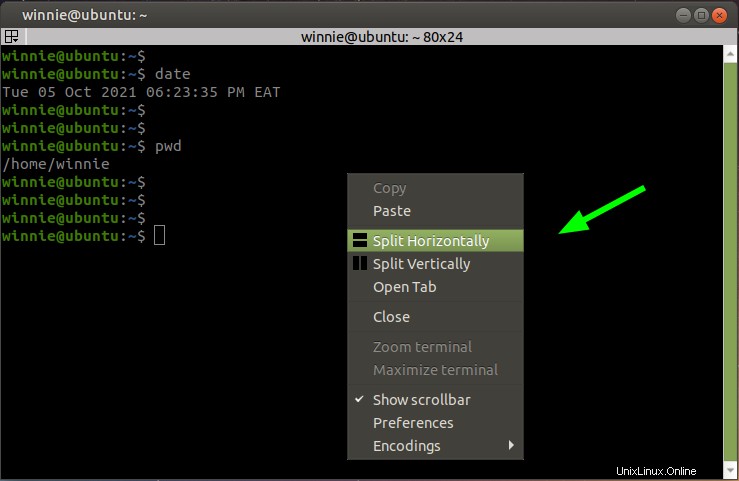
La fenêtre du terminal sera divisée en deux avec un espace de travail au-dessus de l'autre.
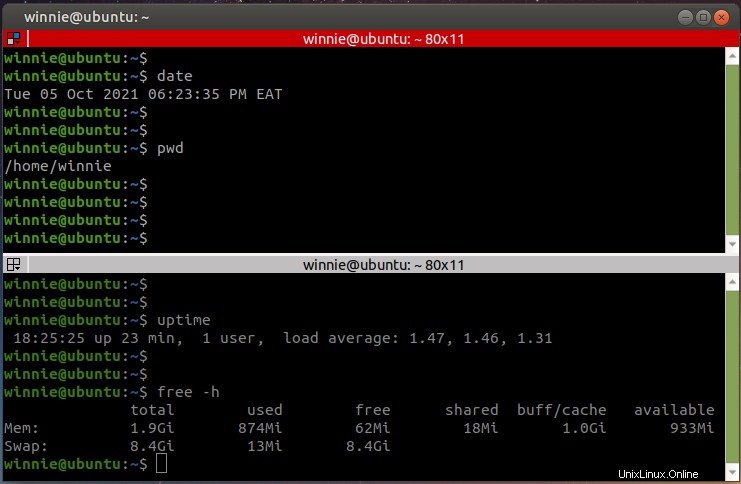
Alternativement, vous avez les espaces de travail empilés côte à côte en les divisant verticalement au lieu d'horizontalement comme indiqué.
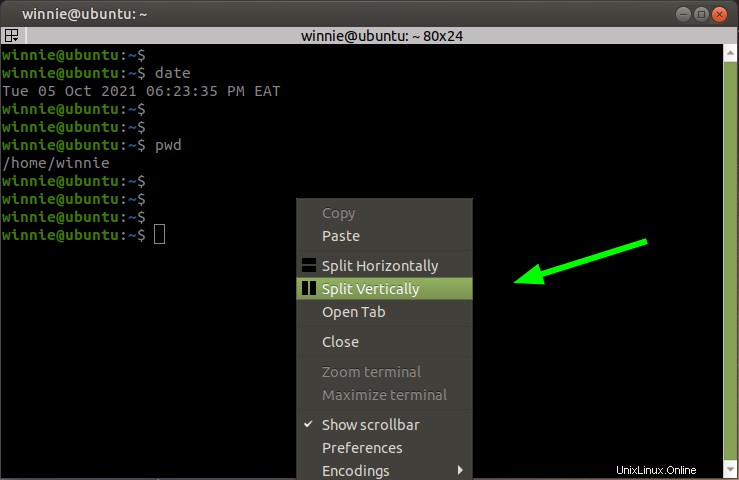
Et c'est ainsi qu'il apparaît. Vous pouvez facilement naviguer entre les espaces de travail à l'aide du pointeur de la souris en cliquant sur la barre de titre de l'espace de travail vers lequel vous souhaitez naviguer.
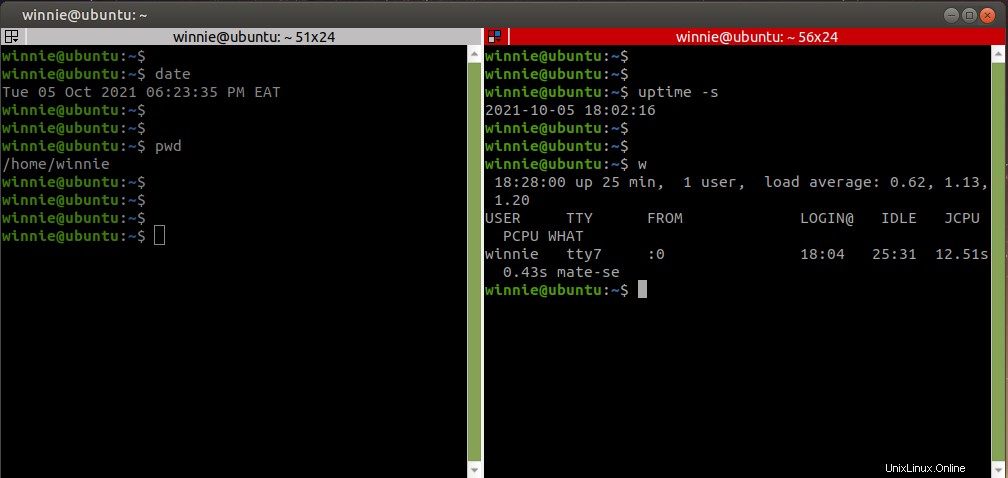
Vous pouvez réorganiser les terminaux, enregistrer plusieurs mises en page et profils à l'aide de l'éditeur de préférences et activer les plugins pour fournir des fonctionnalités supplémentaires. Terminator propose également de nombreux raccourcis clavier pour vous aider à effectuer diverses tâches en toute simplicité.
Pour plus d'informations sur Terminator, consultez sa documentation.